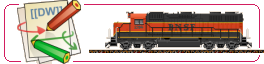Narzędzia użytkownika
Pasek boczny
Spis treści
Składnia formatowania
DokuWiki używa prostego języka znaczników, który umożliwia pozostawienie tekstu tak czytelnego, jak to możliwe. Poniższa strona zawiera całą dostępną składnię, którą można zastosować edytując treść. Zobacz po prostu na treść tej strony wciskając guzik Edytuj stronę na górze lub na dole strony. Jeżeli chcesz coś wypróbować, to zrób to na stronie "piaskownicy". Szybkie formatowanie jest dostępne także za pomocą szybkich przycisków.
Proste formatowanie tekstu
DokuWiki umożliwia pogrubienie, pochylenie, podkreślenie i stałą szerokość tekstu. Oczywiście można zastosować ich kombinację.
DokuWiki umożliwia **pogrubienie**, //pochylenie//, __podkreślenie__ i ''stałą szerokość'' tekstu. Oczywiście można zastosować ich **__//''kombinację''//__**.
Można też zastosować indeks dolny lub indeks górny.
Można też zastosować <sub>indeks dolny</sub> lub <sup>indeks górny</sup>.
Można oznaczyć coś jako usunięte.
Można oznaczyć coś jako <del>usunięte</del>.
Akapity są tworzone przez puste linie. Jeżeli chcesz wymusić nowy wiersz bez akapitu, możesz wpisać dwukrotny znak odwrotnego ukośnika i spację w środku linii lub dwukrotny znak odwrotnego ukośnika na końcu linii.
To jest fragment tekstu z nowymi wierszami
Zwróć uwagę że
dwa odwrotne ukośniki są rozpoznawane jedynie na końcu linii
lub gdy jest za nimi
spacja \\a to dzieje się gdy jej nie ma.
To jest fragment tekstu z nowymi wierszami\\ Zwróć uwagę że dwa odwrotne ukośniki są rozpoznawane jedynie na końcu linii\\ lub gdy jest za nimi\\ spacja \\a to dzieje się gdy jej nie ma.
Nie powinno się wymuszać nowego wiersza jeżeli nie jest to naprawdę potrzebne.
Linki
DokuWiki udostępnia wiele sposobów tworzenia linków.
Wewnętrzne
Wewnętrzne linki są tworzone przy użyciu nawiasów prostokątnych. Można podać tylko nazwę strony lub dodatkowo użyć opisu.
Wewnętrzne linki są tworzone przy użyciu nawiasów prostokątnych. Można podać tylko [[nazwę strony]] lub dodatkowo użyć [[nazwę strony|opisu]].
Nazwy stron wiki są automatycznie przekształcane do małych liter, znaki specjalne są niedozwolone.
Możesz użyć nazw podając dwukropek w nazwie strony.
Możesz użyć [[przestrzeni:nazw]] podając dwukropek w nazwie strony.
Szczegóły dotyczące przestrzeni nazw znajdują się w pl:namespaces.
Możliwe jest linkowanie do sekcji. Dadaj nazwę sekcji poprzedzoną znakiem płotka, podobnie jak robi się to w HTML. Ten wpis linkuje do tej Sekcji.
Ten wpis linkuje do [[syntax#internal|tej Sekcji]].
Uwagi:
- Linki do istniejących stron prezentują sie w innym stylu niż te nieistniejące.
- Gdy zmienia się nagłówek sekcji, zmienia sie także jej zakładka (bookmark). Więc nie polegaj zbyt mocno na linkowaniu sekcji.
Zewnętrzne
Linki zewnętrzne są rozpoznawane automagicznie: http://www.google.com lub po prostu www.google.com. Można też zmienić nazwę linka: Ten link prowadzi do Google. Adresy e-mail takie jak ten: andi@splitbrain.org są także rozpoznawane.
Linki zewnętrzne są rozpoznawane automagicznie: http://www.google.com lub po prostu www.google.com. Można też zmienić nazwę linka: [[http://www.google.com|Ten link prowadzi do Google]]. Adresy e-mail takie jak ten: <andi@splitbrain.org> są także rozpoznawane.
Interwiki
DokuWiki umożliwia tworzenie linków Interwiki. Są to szybkie linki do innych systemów Wiki. Na przykład to jest link do strony w Wikipedii na temat Wiki.
DokuWiki umożliwia tworzenie linków [[doku>interwiki|Interwiki]]. Są to szybkie linki do innych systemów Wiki. Na przykład to jest link do strony w Wikipedii na temat [[wp>Wiki]].
Udziały sieciowe Windows
Udziały sieciowe Windows, takie jak ten, są także rozpoznawane. Proszę zauważyć że takie linki mają sens tylko w homogenicznych grupach użytkowników jak w korporacyjnym intranecie.
Udziały sieciowe Windows takie jak [[\\server\share|ten]] są także rozpoznawane.
Uwagi:
- Ze względów bezpieczeństwa bezpośrednie przeglądanie udziałów sieciowych działa domyślnie tylko w Microsoft Internet Explorer (i tylko w „strefie lokalnej”).
- W Mozilli i Firefox można tę funkcję uaktywnić za pomocą różnych obejść, wspomnianych w Mozilla Knowledge Base, lecz ciągle będą się pojawiać ostrzeżenia JavaScript. Aby usunąć te ostrzeżenia (dla wszystkich użytkowników), umieść następującą linię w
conf/lang/en/lang.php(more details at localization):- conf/lang/en/lang.php
<?php /** * Customization of the english language file * Copy only the strings that needs to be modified */ $lang['js']['nosmblinks'] = '';
Linki graficzne
Możesz utworzyć link wewnętrzny lub zewnętrzny w grafice wklejonej na stronie poprzez złączenie składni linku i grafiki (zobacz poniżej) w ten sposób:
[[http://www.php.net|{{wiki:dokuwiki-128.png}}]]
Uwaga: Formatowanie grafiki jest jedynym elementem składni, który można użyć w linkach.
Jest tu dozwolona pełna składnia grafiki i linków (w tym skalowanie grafiki, grafika wewnętrzna i zewnętrzna oraz łącza URL i interwiki).
Przypisy
Można dodawać przypisy 1) używając podwójnych nawiasów.
Można dodawać przypisy ((To jest przypis)) używając podwójnych nawiasów.
Podział na sekcje (tytuły)
Można używać do pięciu poziomów tytułów by nadać treści strony strukturę hierarchiczną. Jeżeli w dokumencie będzie więcej niż trzy tytuły, spis treści zostanie wygenerowany automatycznie – można to zablokować poprzez dodanie napisu ~~NOTOC~~ w treści dokumentu.
Tytuł poziomu 3
Tytuł poziomu 4
Tytuł poziomu 5
==== Tytuł poziomu 3 ==== === Tytuł poziomu 4 === == Tytuł poziomu 5 ==
Używając czterech lub więcej kresek (znak minus), można uzyskać poziomą linię:
Pliki mediów
Możesz wstawić wewnętrzne lub zewnętrzne zdjęcie za pomocą nawiasów klamrowych. Opcjonalnie można ustalić jego wielkość.
Skalowane do podanej szerokości: 
Przeskalowana grafika zewnętrzna: 
Normalny rozmiar: {{wiki:dokuwiki-128.png}}
Skalowane do podanej szerokości: {{wiki:dokuwiki-128.png?50}}
Podana szerokość i wysokość: {{wiki:dokuwiki-128.png?200x50}}
Przeskalowana grafika zewnętrzna: {{http://de3.php.net/images/php.gif?200x50}}
Dodając spacje z lewej lub prawej możesz odpowiednio wyrównać grafikę.
{{ wiki:dokuwiki-128.png}}
{{wiki:dokuwiki-128.png }}
{{ wiki:dokuwiki-128.png }}
Oczywiście można też dodać podpis (wyświetlany jako dymek przez większość przeglądarek).
{{ wiki:dokuwiki-128.png |To jest podpis}}
Jeżeli podasz nazwę pliku (wewnętrznego lub zewnętrznego) który nie jest zdjęciem (gif, jpeg, png), to w zamian pojawi się link do niego.
Składnia dla linków graficznych do innych stron jest opisana powyżej.
Wspierane formaty mediów
DokuWiki pozwala na bezpośrednie osadzenie (embed) następujących formatów mediów.
| Grafika | gif, jpg, png |
| Wideo | webm, ogv, mp4 |
| Audio | ogg, mp3, wav |
| Flash | swf |
Jeśli podasz nazwę pliku w niewspieranym formacie, to będzie on prezentowany jako link.
Gdy dodasz ?linkonly będzie to zwykły link do mediów, bez wyświetlenia ich w tekście.
{{wiki:dokuwiki-128.png?linkonly}}
dokuwiki-128.png To jest zwykły link do grafiki.
Formaty rezerwowe (fallback)
Niestety niektóre przeglądarki nie rozumieją wszystkich formatów video i audio. Aby złagodzić ten problem, możesz dostarczyć twój plik w kilku różnych formatach.
Rozważmy na przykład to osadzone wideo mp4:
{{video.mp4|Zabawne wideo}}
Gdy wgrasz video.webm i video.ogv obok podanego w tekście video.mp4, DokuWiki automatycznie doda je jako alternatywne formaty, a przeglądarka zrozumie jeden z tych trzech plików.
Dodatkowo DokuWiki wspiera grafikę „plakat”, która będzie pokazywana przed startem wideo. Plik graficzny musi mieć tą samą nazwę jak wideo i musi być w formacie jpg lub png. W powyższym przykładzie plik video.jpg zadziała.
Listy
Dokuwiki wspiera tworzenie numerowanych i nienumerowanych list. By utworzyć punkt listy, zrób wcięcie tekstu wstawiając na początku wiersza dwie spacje i wpisz * dla podpunktu nienumerowanego lub - dla numerowanego.
- To jest lista
- To druga pozycja
- Może być wiele poziomów wypunktowań
- Jeszcze jeden podpunkt
- Ta sama lista, lecz numerowana
- Kolejny podpunkt
- Po prostu użyj wcięcia tekstu, by zaznaczyć poziom
- To jest to
* To jest lista
* To druga pozycja
* Może być wiele poziomów wypunktowań
* Jeszcze jeden podpunkt
- Ta sama lista, lecz numerowana
- Kolejny podpunkt
- Po prostu użyj wcięcia tekstu, by zaznaczyć poziom
- To jest to
Konwersja tekstu
DokuWiki może zamieniać określone, predefiniowane znaki lub ciągi znaków na grafikę lub inny tekst lub HTML.
Zamiana na grafikę dotyczy przede wszystkim emotikonów. Zamianę na tekst lub HTML stosuje się zaś głównie do poprawek typograficznych, może być jednak równie dobrze skonfigurowana do innych efektów HTML.
Konwersja tekstu na grafikę
DokuWiki przekształca często używane emotikony do ich graficznego odpowiednika. Znaki Smileys i inne grafiki można konfigurować i rozszerzać ich listę. Poniżej przegląd emotikonów zawartych w DokuWiki.
 8-)
8-)  8-O
8-O  :-(
:-(  :-)
:-)  =)
=)  :-/
:-/  :-\
:-\  :-?
:-?  :-D
:-D  :-P
:-P  :-O
:-O  :-X
:-X  :-|
:-|  ;-)
;-)  ^_^
^_^  :?:
:?:  :!:
:!:  LOL
LOL  FIXME
FIXME  DELETEME
DELETEME
Konwersja tekstu na HTML
Typografia: DokuWiki może konwertować proste oznaczenia tekstowe na poprawne typograficznie znaki. Oto przykłady rozpoznawanych kombinacji znaków:
→ ← ↔ ⇒ ⇐ ⇔ » « – — 640×480 © ™ ® „He thought 'It's a man's world'…”
-> <- <-> => <= <=> >> << -- --- 640x480 (c) (tm) (r) "He thought 'It's a man's world'..."
W taki sam sposób możemy utworzyć dowolny HTML, jeśli zostanie to zaznaczone w pliku wzorców.
Są trzy wyjątki, które nie pochodzą z tego pliku wzorców: znak mnożenia (640×480), 'pojedyncze' i „podwójne cudzysłowy”. Te wyjątki mogą być wyłączone w konfiguracji.
Cytowanie
Czasami chcesz zaznaczyć część tekstu by pokazać iż jest odpowiedzią lub komentarzem. Zastosuj wtedy następującą składnię:
Myślę, że powinniśmy tak zrobić. > Nie, nie powinniśmy >> A moim zdaniem powinniśmy. > Naprawdę? >> Tak! >>> Więc zróbmy tak!
Myślę, że powinniśmy tak zrobić.
Nie, nie powinniśmyA moim zdaniem powinniśmy.Naprawdę?
Tak!Więc zróbmy tak!
Tabele
DokuWiki posiada prostą składnię do tworzenia tabel.
| Nagłówek 1 | Nagłówek 2 | Nagłówek 3 |
|---|---|---|
| Wiersz 1 Kolumna 1 | Wiersz 1 Kolumna 2 | Wiersz 1 Kolumna 3 |
| Wiersz 2 Kolumna 1 | złączona kolumna (zwróć uwagę na podwójną kreskę) | |
| Wiersz 3 Kolumna 1 | Wiersz 2 Kolumna 2 | Wiersz 2 Kolumna 3 |
Wiersze tabeli powinny zaczynać się i kończyć znakiem | dla normalnych komórek a ^ dla nagłówków.
^ Nagłówek 1 ^ Nagłówek 2 ^ Nagłówek 3 ^ | Wiersz 1 Kolumna 1 | Wiersz 1 Kolumna 2 | Wiersz 1 Kolumna 3 | | Wiersz 2 Kolumna 1 | złączona kolumna (zwróć uwagę na podwójną kreskę) || | Wiersz 3 Kolumna 1 | Wiersz 2 Kolumna 2 | Wiersz 2 Kolumna 3 |
By połączyć komórki poziomo, pozostaw następną komórkę całkowicie pustą, jak w przykładzie powyżej. Upewnij się że w każdym wierszu masz tą samą ilość separatorów komórek!
Można też utworzyć nagłówki wierszy w pionie.
| Nagłówek 1 | Nagłówek 2 | |
|---|---|---|
| Nagłówek 3 | Wiersz 1 Kolumna 2 | Wiersz 1 Kolumna 3 |
| Nagłówek 4 | tym razem bez łączenia | |
| Nagłówek 5 | Wiersz 2 Kolumna 2 | Wiersz 2 Kolumna 3 |
Jak zauważyłeś, to separator stojący przed komórką decyduje o formatowaniu:
| ^ Nagłówek 1 ^ Nagłówek 2 ^ ^ Nagłówek 3 | Wiersz 1 Kolumna 2 | Wiersz 1 Kolumna 3 | ^ Nagłówek 4 | tym razem bez łączenia | | ^ Nagłówek 5 | Wiersz 2 Kolumna 2 | Wiersz 2 Kolumna 3 |
Można również łączyć komórki w pionie (rowspan), poprzez umieszczenie ::: w komórkach znajdujących się poniżej tej, z którą chcemy je połączyć.
| Nagłówek 1 | Nagłówek 2 | Nagłówek 3 |
|---|---|---|
| Wiersz 1 Kolumna 1 | ta kolumna łączy się w pionie | Wiersz 1 Kolumna 3 |
| Wiersz 2 Kolumna 1 | Wiersz 2 Kolumna 3 | |
| Wiersz 3 Kolumna 1 | Wiersz 2 Kolumna 3 |
Poza składnią rowspan, komórki te nie mogą posiadać żadnej innej treści.
^ Nagłówek 1 ^ Nagłówek 2 ^ Nagłówek 3 ^ | Wiersz 1 Kolumna 1 | ta kolumna łączy się w pionie | Wiersz 1 Kolumna 3 | | Wiersz 2 Kolumna 1 | ::: | Wiersz 2 Kolumna 3 | | Wiersz 3 Kolumna 1 | ::: | Wiersz 2 Kolumna 3 |
Można też wyrównywać zawartość tabeli. Po prostu dodaj dwie spacje po przeciwnej stronie tekstu: Dodaj dwie spacje po lewej stronie aby wyrównać do prawej, dwie spacje po prawej stronie aby wyrównać do lewej lub po dwie spacje po obu stronach aby tekst wyśrodkować.
| Tabela z wyrównaniem | ||
|---|---|---|
| prawo | środek | lewo |
| lewo | prawo | środek |
| xxxxxxxxxxxx | xxxxxxxxxxxx | xxxxxxxxxxxx |
Tak to wygląda w tekście źródłowym:
^ Tabela z wyrównaniem ^^^ | prawo| środek |lewo | |lewo | prawo| środek | | xxxxxxxxxxxx | xxxxxxxxxxxx | xxxxxxxxxxxx |
Uwaga: Wyrównanie w pionie nie jest wspierane.
Fragmenty niesformatowane
Jeśli chcesz pokazać tekst dokładnie tak, jak został napisany (niesformatowany), otocz ten obszar tagami <nowiki> albo nawet prościej, podwójnym znakiem procenta %%.
Ten tekst zawiera adres: http://www.splitbrain.org i **formatowanie**, lecz nic się z tym nie dzieje. Poprawne jest również to: //__ten__ tekst// ma emotikon ;-).
<nowiki> Ten tekst zawiera adres: http://www.splitbrain.org i **formatowanie**, lecz nic się z tym nie dzieje. </nowiki> Poprawne jest również to: %%//__ten__ tekst// ma emotikon ;-)%%.
Bloki kodu
Bloki z kodem programu możesz załączać zaczynając każdy wiersz co najmniej dwoma spacjami (jak w poprzednich przykładach), możesz też użyc tagów <code> albo <file>.
To jest tekst z wcięciem na 2 spacje.
To jest preformatowany kod wszystkie spacje są zachowane: jak <-te
Teraz jest całkiem tak samo, użyj tego sposobu aby pokazać, że cytujesz plik.
Powyższe bloki zostały stworzone przez takie źródło:
To jest tekst z wcięciem na 2 spacje.
<code> To jest preformatowany kod wszystkie spacje są zachowane: jak <-te </code>
<file> Teraz jest całkiem tak samo, użyj tego sposobu aby pokazać, że cytujesz plik. </file>
Podświetlanie składni
DokuWiki może podświetlać składnię kodu źródłowego, co ułatwia jego czytanie. W tym celu używa GeSHi Generic Syntax Highlighter – więc każdy język wspierany przez GeSHi jest rozpoznawany. Składnia jest taka sama jak w blokach kodu w poprzedniej sekcji, ale tym razem w znaczniku jest wstawiona dodatkowo nazwa zastosowanego języka, np. <code java> lub <file java>.
/** * The HelloWorldApp class implements an application that * simply displays "Hello World!" to the standard output. */ class HelloWorldApp { public static void main(String[] args) { System.out.println("Hello World!"); //Display the string. } }
Obecnie są rozpoznawane następujące języki: 4cs, 6502acme, 6502kickass, 6502tasm, 68000devpac, abap, actionscript-french, actionscript, actionscript3, ada, algol68, apache, applescript, asm, asp, autoconf, autohotkey, autoit, avisynth, awk, bascomavr, bash, basic4gl, bf, bibtex, blitzbasic, bnf, boo, c, c_loadrunner, c_mac, caddcl, cadlisp, cfdg, cfm, chaiscript, cil, clojure, cmake, cobol, coffeescript, cpp, cpp-qt, csharp, css, cuesheet, d, dcs, delphi, diff, div, dos, dot, e, epc, ecmascript, eiffel, email, erlang, euphoria, f1, falcon, fo, fortran, freebasic, fsharp, gambas, genero, genie, gdb, glsl, gml, gnuplot, go, groovy, gettext, gwbasic, haskell, hicest, hq9plus, html, html5, icon, idl, ini, inno, intercal, io, j, java5, java, javascript, jquery, kixtart, klonec, klonecpp, latex, lb, lisp, llvm, locobasic, logtalk, lolcode, lotusformulas, lotusscript, lscript, lsl2, lua, m68k, magiksf, make, mapbasic, matlab, mirc, modula2, modula3, mmix, mpasm, mxml, mysql, newlisp, nsis, oberon2, objc, objeck, ocaml-brief, ocaml, oobas, oracle8, oracle11, oxygene, oz, pascal, pcre, perl, perl6, per, pf, php-brief, php, pike, pic16, pixelbender, pli, plsql, postgresql, povray, powerbuilder, powershell, proftpd, progress, prolog, properties, providex, purebasic, pycon, python, q, qbasic, rails, rebol, reg, robots, rpmspec, rsplus, ruby, sas, scala, scheme, scilab, sdlbasic, smalltalk, smarty, sql, systemverilog, tcl, teraterm, text, thinbasic, tsql, typoscript, unicon, uscript, vala, vbnet, vb, verilog, vhdl, vim, visualfoxpro, visualprolog, whitespace, winbatch, whois, xbasic, xml, xorg_conf, xpp, yaml, z80, zxbasic
Bloki kodu możliwe do pobrania
Gdy używasz składni <code> lub <file> jak powyżej, możesz także udostępnić ten kod do ściągnięcia. By to się stało, podaj nazwę pliku za kodem języka, jak tu:
<file php myexample.php> <?php echo "hello world!"; ?> </file>
- myexample.php
<?php echo "hello world!"; ?>
Jeśli nie chcesz podświetlania kodu, ale chcesz udostępnić plik do pobrania, podaj myślnik (-) jako kod języka: <code - myfile.foo>.
Osadzanie kodu HTML i PHP
Możesz osadzić w swoim dokumencie surowy kod HTML i PHP używając tagów <html> lub <php>. (Gdy użyjesz w tagu wielkich liter, kod pojawi sie na poziomie bloku.)
Przykład HTML:
<html> This is some <span style="color:red;font-size:150%;">inline HTML</span> </html> <HTML> <p style="border:2px dashed red;">And this is some block HTML</p> </HTML>
This is some <span style="color:red;font-size:150%;">inline HTML</span>
<p style="border:2px dashed red;">And this is some block HTML</p>
Przykład PHP:
<php> echo 'Wersja PHP: '; echo phpversion(); echo ' (generated inline HTML)'; </php> <PHP> echo '<table class="inline"><tr><td>To samo, ale wewnątrz elementu bloku:</td>'; echo '<td>'.phpversion().'</td>'; echo '</tr></table>'; </PHP>
echo 'Wersja PHP: ';
echo phpversion();
echo ' (inline HTML)';
echo '<table class="inline"><tr><td>To samo, ale wewnątrz elementu bloku:</td>'; echo '<td>'.phpversion().'</td>'; echo '</tr></table>';
Zwróć uwagę: osadzanie HTML i PHP jest domyślnie zablokowane. Przy zablokowaniu kod jest wyświetlany, a nie wykonywany.
Agregacja kanałów RSS/Atom
DokuWiki może integrować dane z zewnętrznych kanałów XML. Do parsowania XML użyty został moduł SimplePie. Wszystkie formaty zrozumiałe dla SimplePie mogą być używane także w DokuWiki. Możesz wpłynąć na renderowanie przez wiele dodatkowych parametrów oddzielonych spacjami:
| Parametr | Opis |
|---|---|
| dowolna liczba | będzie użyta jako maksymalna liczba wyświetlanych elementów, domyślnie 8 |
| reverse | wyświetla ostatnie elementy jako pierwsze w kanale |
| author | pokazuje nazwy autorów elementów |
| date | pokazuje daty elementów |
| description | pokazuje opis elementu. Jeśli HTML jest wyłączony, wszystkie znaczniki zostaną usunięte |
| nosort | nie sortuj elementów w kanale |
| n[dhm] | okres odświeżania, gdzie d=dni, h=godziny, m=minuty. (np. 12h = 12 godzin). |
Okres odświeżania to domyślnie 4 godziny. Każda wartość poniżej 10 minut będzie traktowana jako 10 minut. DokuWiki na ogół stara się dostarczyć buforowane wersje strony, oczywiście jest to niewłaściwe, gdy strona zawiera dynamiczne treści zewnętrzne. Parametr ten nakazuje DokuWiki powtórne renderowanie strony jeśli minęło więcej czasu niż okres odświeżania od ostatniego renderowania strony.
Domyślnie kanał będzie sortowany po dacie, nowsze elementy jako pierwsze. Można je posortować od ostatnich używając parametru reverse, lub wyświetlić kanał jak jest przez nosort.
Przykład:

Makra sterujące
Są to elementy składni, które wpływają na to jak DokuWiki renderuje stronę, lecz same nie tworzą żadnej treści. Dostępne są następujące makra:
| Makro | Opis |
|---|---|
| ~~NOTOC~~ | Gdy to makro zostanie znalezione na stronie, nie będzie tworzony spis treści |
| ~~NOCACHE~~ | DokuWiki domyślnie buforuje swoje wyjście. Gdy to nie jest pożądane (np. gdy jest używana składnia <php> jak wyżej), dodanie tego makra zmusi DokuWiki do renderowania strony przy każdym wywołaniu |
Wtyczki składni
Składnia DokuWiki może być rozszerzona przez wtyczki. Instalacja i zasady używania poszczególnych wtyczek są opisane na ich własnych stronach. W tej instalacji DokuWiki są dostępne następujące wtyczki:
- spoiler plugin 2007-07-19 przez Heikki Hokkanen
Add <spoiler> tag, allowing sections that are initially hidden and can be made visible by clicking on a button. Another click will hide the spoiler again - Gallery Plugin 2018-07-09 przez Andreas Gohr
Creates a gallery of images from a namespace or RSS/ATOM feed
Tłumaczenie strony
Dodaj swój e-mail jeżeli utworzyłeś, przetłumaczyłeś lub zmodyfikowałeś fragment tej strony:
- Wojciech Kazimierczak 2007/07/15 21:32
- CreaThor 2008/06/05 12:15
- AndyGrond 2016/01/18
More information